教程详情
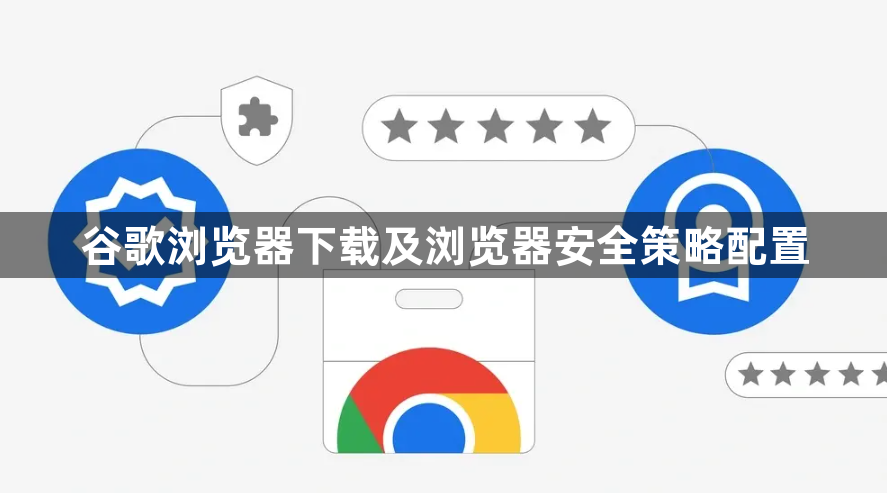
1. Chrome浏览器下载:访问Chrome浏览器的官方网站,找到对应的下载链接。根据自己的操作系统选择正确的版本,如Windows、Mac或Linux等。点击下载按钮后,等待下载完成。下载完成后,找到下载的安装文件,双击运行开始安装。按照安装向导的提示,依次点击“下一步”等按钮,可选择安装路径等选项,一般保持默认设置即可。安装完成后,即可在桌面上看到Chrome浏览器的快捷方式,双击打开就能使用。
2. 启用增强型保护功能:打开Chrome浏览器,点击右上角的三个点图标(更多选项),选择“设置”。在左侧列表中选择“安全和隐私设置”。找到“安全浏览”栏目,勾选“增强型保护”。这项功能可以实时监控用户访问的网站和下载的文件,帮助防范恶意网站、钓鱼攻击和有害下载。
3. 管理已保存的密码:在Chrome浏览器的设置菜单中找到“隐私和安全”选项,点击“密码”。在这里,你可以查看和管理所有已保存的网站密码。为确保安全,还可以选择“高级”设置,开启或关闭“在所有网站上自动登录”的选项。
4. 定期检查和管理扩展程序:有些扩展程序可能会收集个人信息或者在后台进行不良操作,定期检查和管理扩展程序能有效防止这类风险。点击右上角的三个点图标(更多选项),选择“更多工具”,然后点击“扩展程序”。在这里,你可以看到已安装的扩展程序列表,可以禁用、删除或管理它们的权限。
5. 更新操作系统和杀毒软件:保持操作系统和杀毒软件的更新,及时查杀可能存在的恶意程序,降低因安装浏览器而带来的安全风险。
综上所述,通过掌握这些基本的下载方法和解决数据同步问题的技巧,用户可以更好地享受Chrome浏览器带来的便捷和高效。









